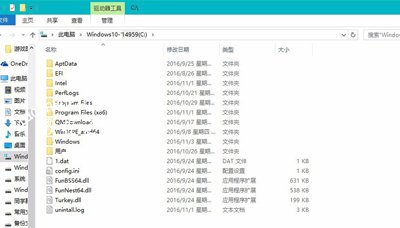升级Win10系统或者进行大版本更新时,为了防止失败,都会将当前系统版本备份为windows.old文件,但是升级成功后,这个文件占用了大量C盘空间,右键删除windows.odl却提示没有权限,这是怎么回事呢?本文将给大家介绍Win10系统彻底清理windows.old文件释放磁盘空间的两种解决方法。
方法一:在资源管理器中清理磁盘。
1、进入资源管理器,右键点击系统盘(C:\),在右键菜单中点击【属性】;
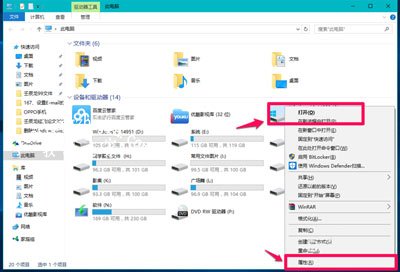
2、在Windows10-14959(C:\)属性窗口,我们点击【磁盘清理】,弹出正在扫描对话框;
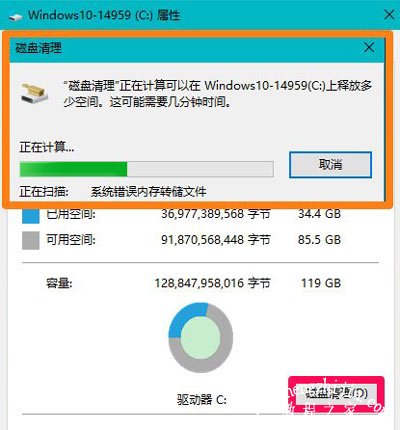
3、扫描完成后,打开Windows10-14959(C:\)属性磁盘清理窗口,点击【清理系统文件】,又弹出一个正在扫描Windows更新清理对话框;
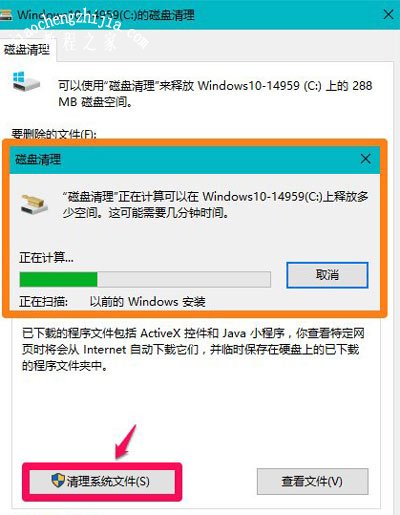
4、扫描完成以后,我们可以看到Windows old文件为12.6GB,点击【确定】;
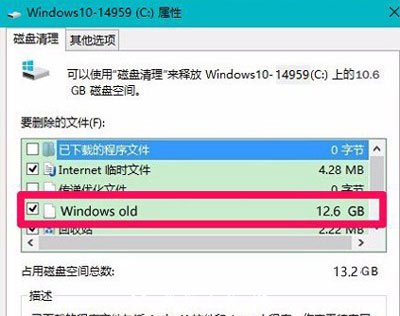
5、我们点击确定以后,弹出一个询问对话框:确实要永久删除这些文件吗?点击【删除文件】,操作继续进行,直至删除完全。
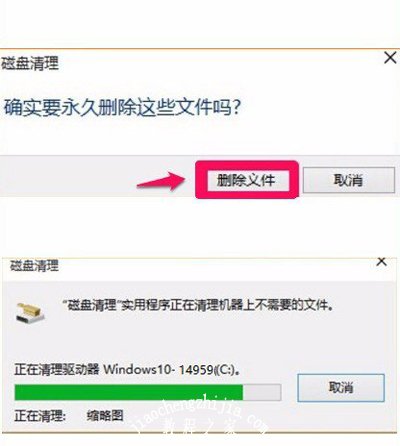
6、打开系统(C:)盘,可以看到 Windows old文件已经删除。